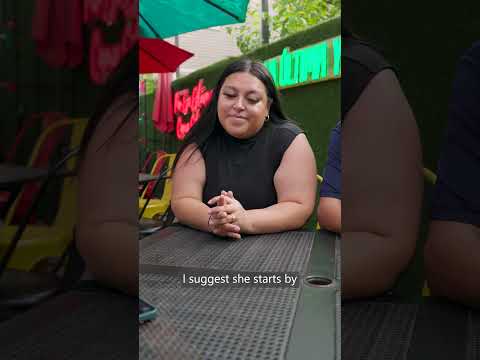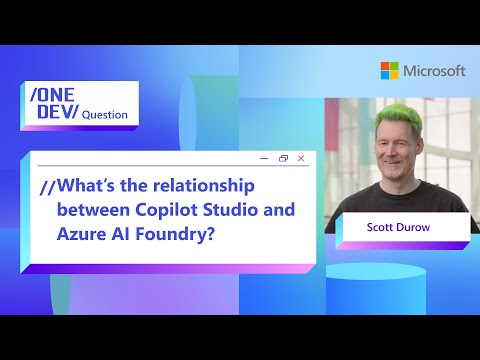本ブログでは、SAP Analytics Cloudにおける基準線の挿入についてご紹介いたします。
目次:
基準線の概要基準線の作成方法固定基準線の作成動的基準線の作成背景色の作成
基準線の概要
SAP Analytics Cloudでは、製品の平均価格や最高価格などの重要な値をチャートに表示するために、基準線を定義することができます。
基準線には固定と動的の2種類があります。固定基準線は特定の参照値を使用して作成され、チャートのデータを変更しても変化しません。動的基準線はフィルタ、ランク付け、並べ替えをチャートに適用すると更新されます。動的基準線は任意のメジャーで使用できます。
基準線を追加するとき、基準線の上下の背景領域に色を塗ることができます。チャートタイプを変更すると、基準線もそれに応じて更新されます。
基準線の作成方法
サンプルストーリーのコピーを作成し、「基準線」と名前を変更をしてください。
固定基準線の作成
固定基準線は、特定の値や目標、閾値を示す際に便利です。例えば、売上チャートに予算目標を示すことで、現在の売上が目標に対してどの位置にあるかを視覚的に確認できます。また、品質管理において、許容される欠陥数を示すなど、業務上の限界値を明確にする際にも有効です。さらに、固定基準線は危機的状況を示すためにも用いられ、一定以上の欠陥数や予算超過ラインを設定することで、迅速な警告を提供します。
基準線を追加したいチャートを選択し、ビルダメニューを開きます。
今回はDateごとの売上高を選択してください。
メニュー内、チャートアドオンから基準線を選択し、基準線の追加をクリックします。
参照したい値と参照ラベルを入力します。
今回は値に100,000,000、参照ラベルは空白” ”とします。
固定基準線を作成することができました。
動的基準線の作成
動的基準線は、データの傾向を把握したり、リアルタイムでの比較分析を行う際に利用されます。動的基準線は、データセットに基づいてリアルタイムで更新されるため、移動平均や中央値を示すことで、データの変動や傾向を把握するのに適しています。また、現在のデータを過去の実績や季節変動と比較する際には、動的基準線が変化を即座に捉える助けとなります。市場や環境の変化に対応する必要がある場合も、動的基準線はリアルタイムの情報を提供することで、柔軟な対応を可能にします。
動的タイプを選択し、参照したいメジャーを選択します。今回は売上高の平均を基準線とするため、メジャーとして売上高を選択します。
集計方法と参照ラベルを入力します。
今回は集計方法は平均、参照ラベルは空白” ”を入力します。
動的基準線を作成することができました。
背景色の作成
基準線を作成したら、基準線を超えているか否かで背景色を作成することができます。背景色を作成することで、より基準線を越えているかが分かりやすいチャートを作成することができます。今回は動的基準線を作成した後の背景色の作成について見ていきます。
基準線メニュー内の”上回る:””下回る:”から色を選択します。
今回は平均を超える領域を緑色・超えない領域を灰色に設定します。
基準線より高い領域に色を付けることができました。
終わりに
今回は~~~~
本ブログでは、SAP Analytics Cloudにおける基準線の挿入についてご紹介いたします。目次:基準線の概要基準線の作成方法固定基準線の作成動的基準線の作成背景色の作成 基準線の概要SAP Analytics Cloudでは、製品の平均価格や最高価格などの重要な値をチャートに表示するために、基準線を定義することができます。基準線には固定と動的の2種類があります。固定基準線は特定の参照値を使用して作成され、チャートのデータを変更しても変化しません。動的基準線はフィルタ、ランク付け、並べ替えをチャートに適用すると更新されます。動的基準線は任意のメジャーで使用できます。基準線を追加するとき、基準線の上下の背景領域に色を塗ることができます。チャートタイプを変更すると、基準線もそれに応じて更新されます。 基準線の作成方法サンプルストーリーのコピーを作成し、「基準線」と名前を変更をしてください。 固定基準線の作成固定基準線は、特定の値や目標、閾値を示す際に便利です。例えば、売上チャートに予算目標を示すことで、現在の売上が目標に対してどの位置にあるかを視覚的に確認できます。また、品質管理において、許容される欠陥数を示すなど、業務上の限界値を明確にする際にも有効です。さらに、固定基準線は危機的状況を示すためにも用いられ、一定以上の欠陥数や予算超過ラインを設定することで、迅速な警告を提供します。基準線を追加したいチャートを選択し、ビルダメニューを開きます。今回はDateごとの売上高を選択してください。 メニュー内、チャートアドオンから基準線を選択し、基準線の追加をクリックします。 参照したい値と参照ラベルを入力します。今回は値に100,000,000、参照ラベルは空白” ”とします。 固定基準線を作成することができました。 動的基準線の作成動的基準線は、データの傾向を把握したり、リアルタイムでの比較分析を行う際に利用されます。動的基準線は、データセットに基づいてリアルタイムで更新されるため、移動平均や中央値を示すことで、データの変動や傾向を把握するのに適しています。また、現在のデータを過去の実績や季節変動と比較する際には、動的基準線が変化を即座に捉える助けとなります。市場や環境の変化に対応する必要がある場合も、動的基準線はリアルタイムの情報を提供することで、柔軟な対応を可能にします。 動的タイプを選択し、参照したいメジャーを選択します。今回は売上高の平均を基準線とするため、メジャーとして売上高を選択します。 集計方法と参照ラベルを入力します。今回は集計方法は平均、参照ラベルは空白” ”を入力します。 動的基準線を作成することができました。 背景色の作成基準線を作成したら、基準線を超えているか否かで背景色を作成することができます。背景色を作成することで、より基準線を越えているかが分かりやすいチャートを作成することができます。今回は動的基準線を作成した後の背景色の作成について見ていきます。基準線メニュー内の”上回る:””下回る:”から色を選択します。今回は平均を超える領域を緑色・超えない領域を灰色に設定します。基準線より高い領域に色を付けることができました。 終わりに今回は~~~~ Read More Technology Blog Posts by SAP articles
#SAP
#SAPTechnologyblog